Шта се дешава када је ваш телефон у режиму Не узнемиравај:
Не узнемиравај је функција која је већ дуже време доступна на паметним телефонима. Али да ли знате тачно како ова функција функционише? Шта се дешава када свој Андроид или иПхоне ставите у режим Не ометај? У овом посту ћемо одговорити на сва питања која имате. Па хајде да почнемо.
Шта се дешава са долазним позивима, текстуалним порукама и другим обавештењима апликација када је активно немогућно
Чак и када је ДНД режим омогућен, настављате да примате позиве, текстове и друга обавештења на свом телефону. Једина разлика је у томе што ваш телефон неће звонити или вибрирати као одговор на те позиве и обавештења. Видећете све те пропуштене позиве, текстове и обавештења када користите телефон.
Могу ли да упућујем позиве, шаљем поруке и користим апликације током активности Не ометај
Да, можете да упућујете позиве, шаљете СМС-ове и користите апликације као и обично. Омогућавање ДНД-а не утиче ни на једну од ових активности.

Да ли ће други моћи да виде да ли сам омогућио Не узнемиравај на свом телефону
Не, други неће моћи да виде да ли је ваш телефон у режиму ДНД. Када вас неко позове, његов позив ће ићи на говорну пошту као и обично. Једини пут када људи могу да кажу да је ваш телефон укључен је када га користите док возите јер шаље аутоматску поруку.
Како омогућити или онемогућити Не узнемиравај на Андроиду и иПхонеу
Сада, да видимо како можете да омогућите или онемогућите ДНД режим на Андроид-у и иПхоне-у.
Како омогућити ДНД на Андроиду
Иако смо за овај чланак користили Самсунг телефон, кораци у наставку ће радити на већини Андроид уређаја.
1. Отворите апликацију "Подешавања" и идите на „Обавештења“ > „Не узнемиравај“ . Ако не видите опцију Не узнемиравај, користите траку за претрагу у апликацији за подешавања да бисте је пронашли.
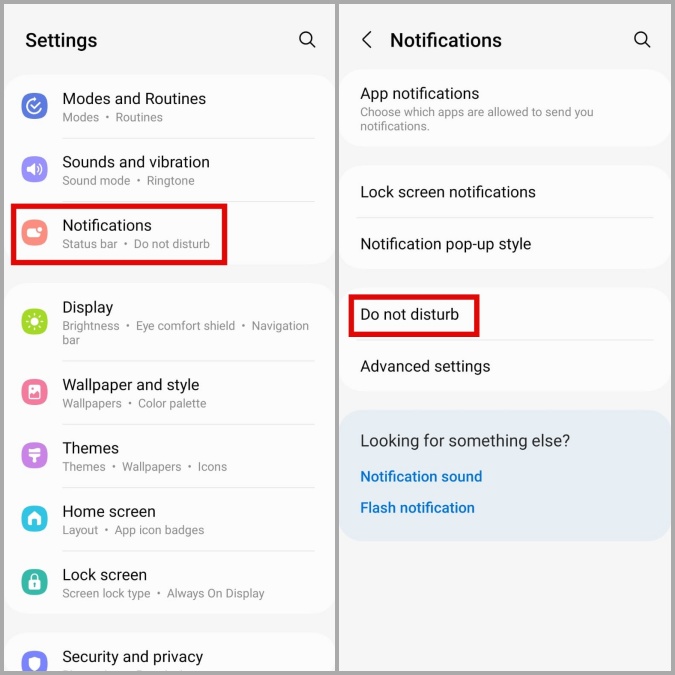
2. Укључите прекидач поред „ молим те не узнемиравај" .
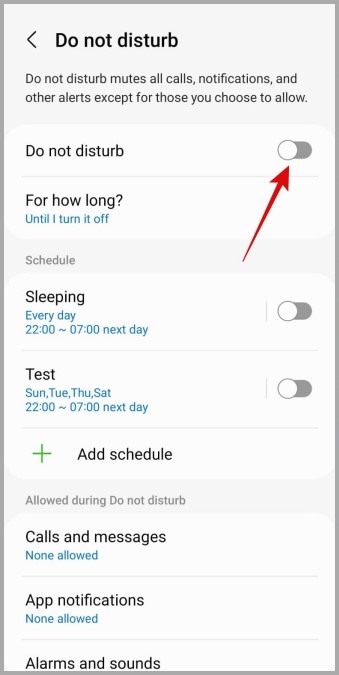
3. Такође можете да конфигуришете свој телефон да активира ДНД по распореду. Дакле, кликните на додати табелу . Унесите име за свој ДНД профил и одредите када треба да почне. Затим кликните сачувати .
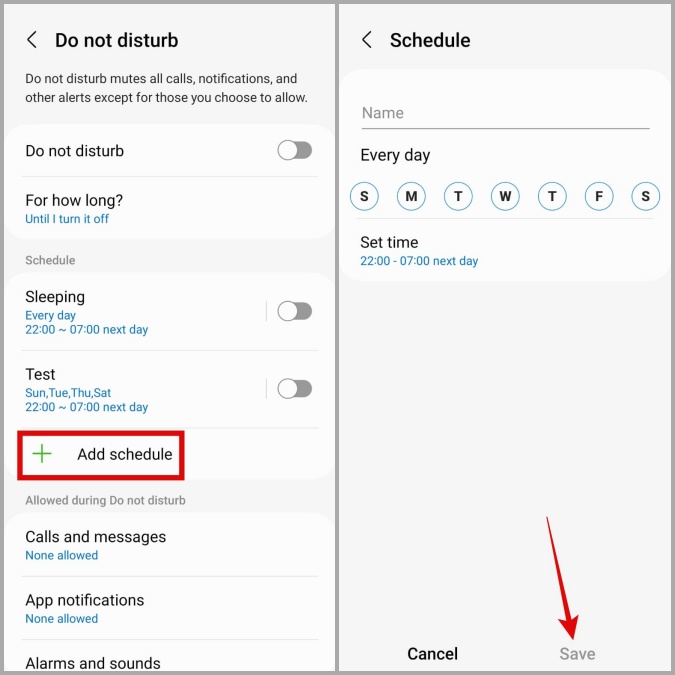
Након креирања, можете омогућити или онемогућити овај профил из менија Не узнемиравај.
Како омогућити ДНД на иПхоне-у
1. Превуците надоле од горњег десног угла екрана да бисте открили Контролни центар . За старије иПхоне уређаје, превуците нагоре од дна екрана да бисте повукли Контролни центар.
2. Кликните на Фокус Затим притисните не узнемиравају да то омогући.
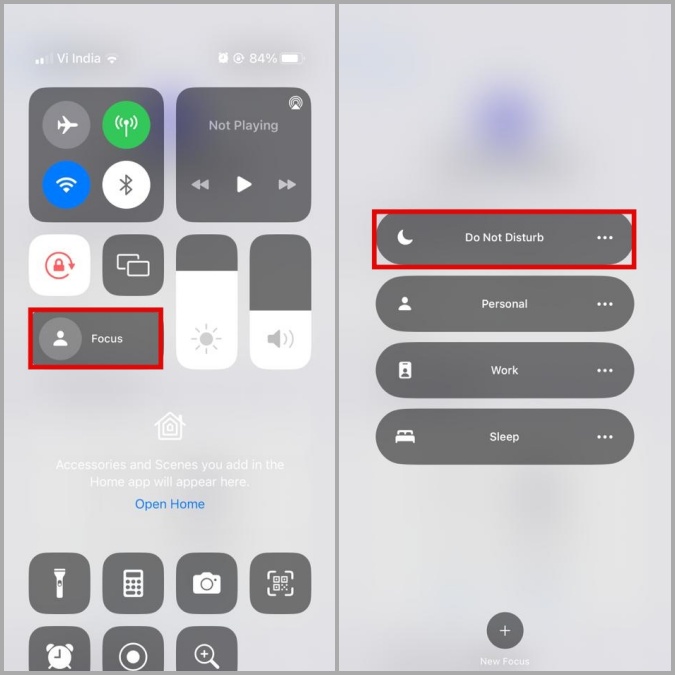
3. Ако желите да закажете да се режим Не узнемиравај аутоматски активира, додирните Ћевап мени (мени са три тачке) поред опције Не узнемиравај и изаберите Подешавања " .
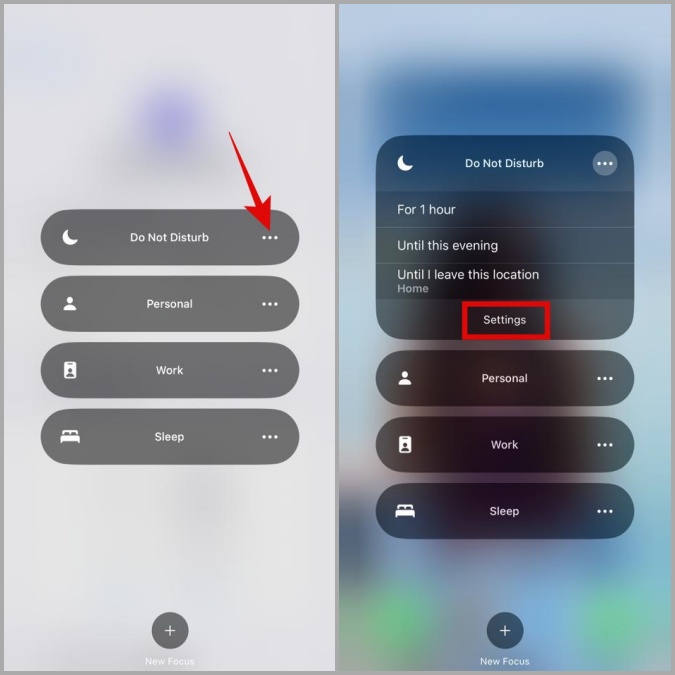
4. У оквиру Покрени аутоматски кликните додати табелу Да бисте конфигурисали режим Не узнемиравај да се аутоматски активира на основу времена, локације или коришћења апликације.
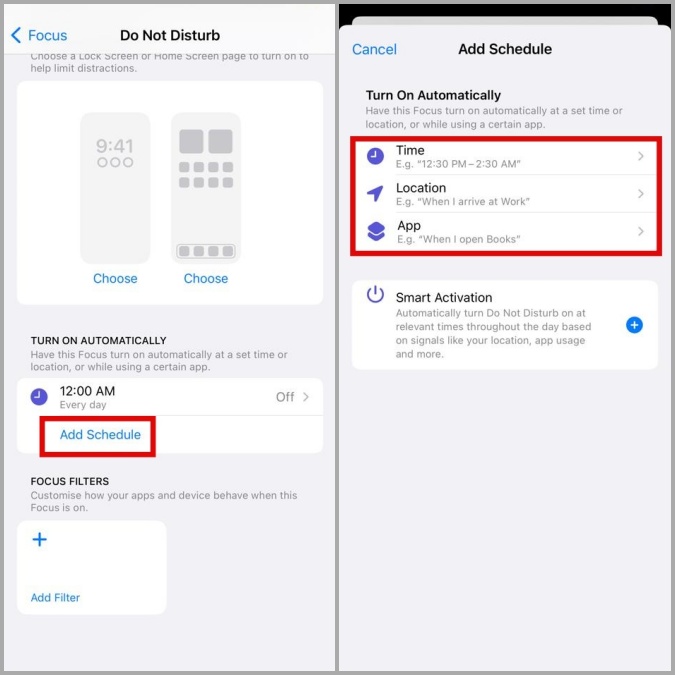
Како дозволити некоме да заобиђе Не узнемиравај на Андроиду или иПхонеу
Иако режим ДНД пружа безбрижност, можда нећете желети да пропустите позиве или поруке од важних људи. На срећу, можете да дозволите да позиви и поруке од одређених људи звоне чак и када је активирано ДНД. Ево како:
Додајте изузетке за ДНД режим на Андроиду
1. Отворите апликацију "Подешавања" и идите на „Обавештења“ > „Не узнемиравај“ .
2. у склопу “Дозвољено док молим вас не узнемиравајте” , Кликните " позиве и поруке . Кликните Додај контакте И додајте људе који могу да вас контактирају док је ДНД активан.
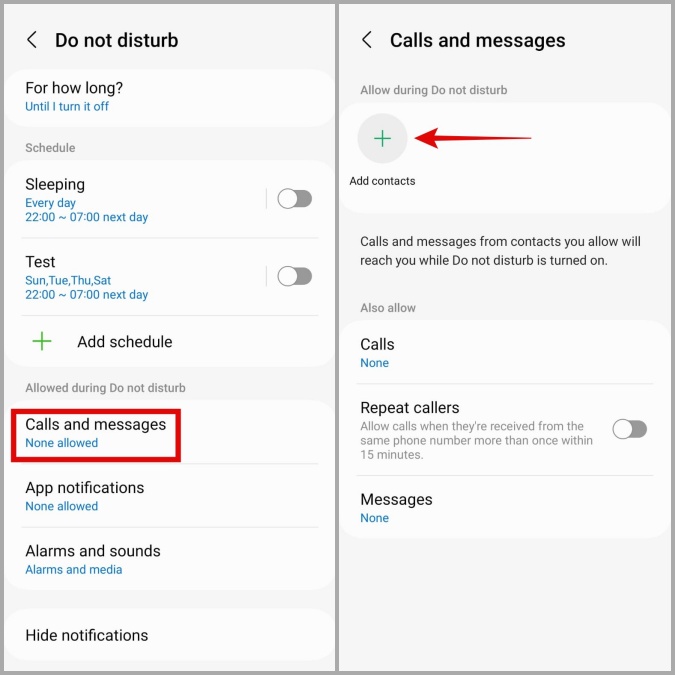
Додајте изузетке за ДНД режим на иПхоне-у
1. Отворите апликацију Подешавања и идите на Фокус > Не узнемиравај .
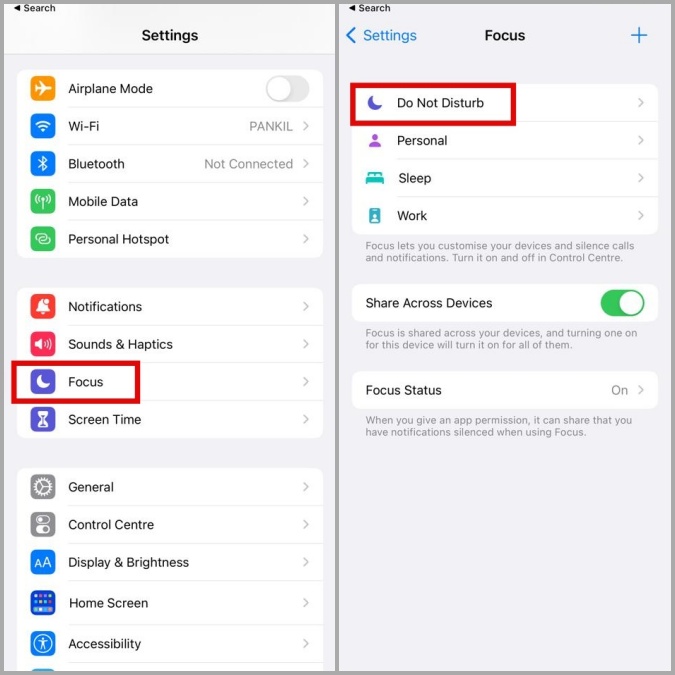
2. у склопу Дозволи обавештења " , кликните " људи и додајте контакте који могу да вас контактирају док је режим Не узнемиравај активан.
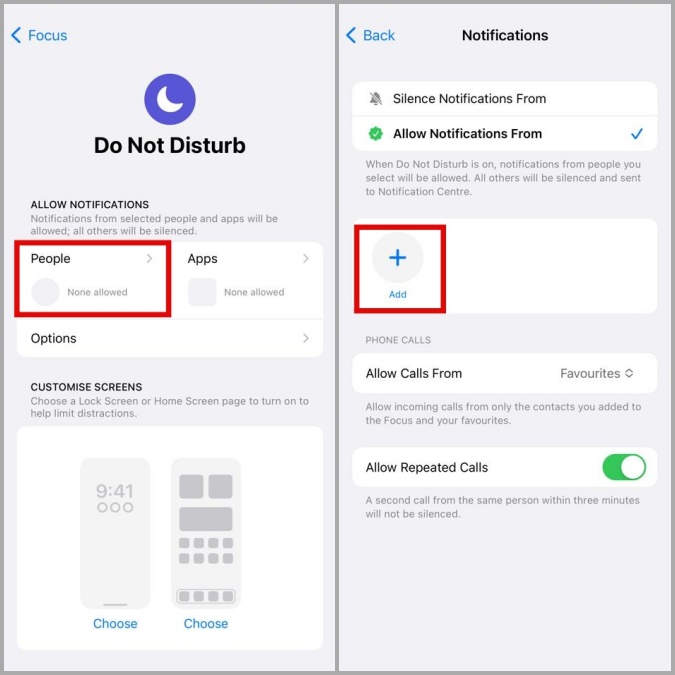
Зашто ми телефон звони чак и када је режим Не узнемиравај укључен
На иПхоне-у, ДНД је подешен да дозволи позиве ако исти број поново позове у року од три минута. Ово вам омогућава да примате хитне позиве чак и када је ДНД укључен. Ако желите, можете да онемогућите ову функцију на свом иПхоне-у. Да бисте то урадили, идите на Подешавања > Фокус > не узнемиравају . Пребаците прекидач поред Дозволи са поновљеним позивима .
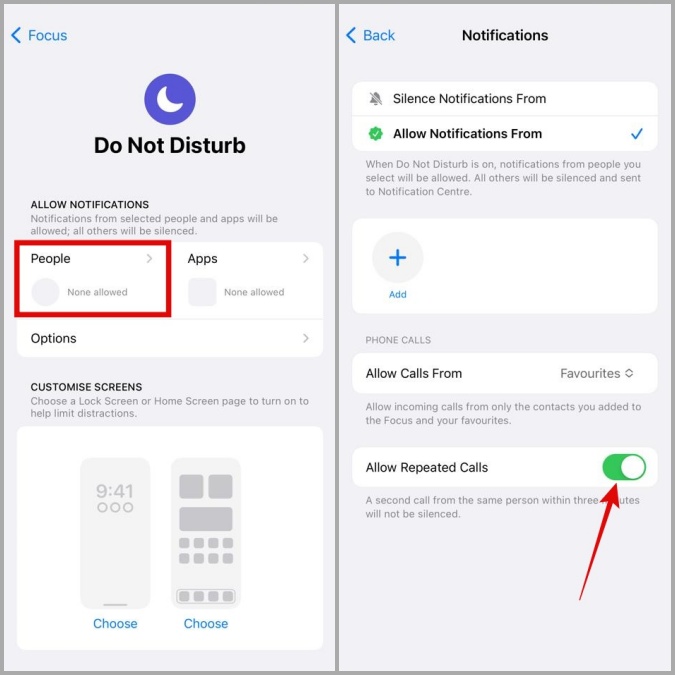
Слично томе, Андроид телефон може зазвонити док је у режиму Не узнемиравај ако иста особа назове два пута у року од 15 минута. Да бисте онемогућили ово подешавање, идите на Подешавања > не узнемиравају . Кликните на Позиви и поруке и искључите опцију Понављајући позиваоци .
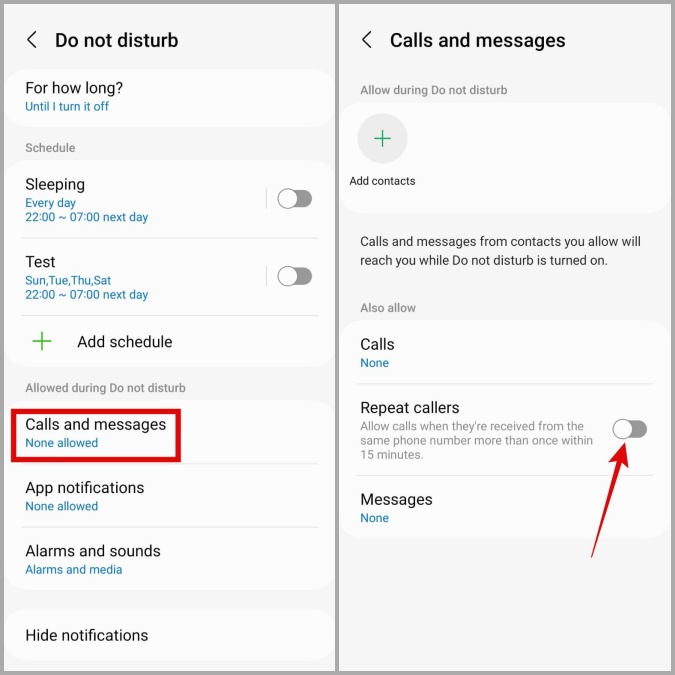
Разлика између режима Не узнемиравај и фокуса на иПхоне-у
Почевши од иОС-а 15, режим Не ометај је сада део функције Фокус на иПхоне-у. Режим фокуса можете замислити као напреднију верзију режима Не узнемиравај, са више опција. На пример, режим фокуса вам даје контролу над тим како би ваш почетни екран и закључани екран требало да изгледају када користите одређене профиле фокуса.
Не узнемиравај не ради на више корисничких профила на Андроид-у
Подржава већину Андроид телефона Вишекориснички режим , омогућавајући више корисника да користе исти телефон са различитим подешавањима. Ако омогућите ДНД на свом телефону, а затим пређете на други кориснички профил, ваш Андроид уређај ће пратити подешавања која је поставио други корисник. Дакле, ако је друга особа онемогућила ДНД за свој профил, ДНД ће бити онемогућен када се пребаци на тај профил.
Нема више муке
Не узнемиравај је одлична функција за коришћење када желите да се искључите са спољним светом и фокусирате се на свој посао. Осим Не узнемиравај, постоји неколико Фокусирајте апликације које вам могу помоћи да се удаљите од телефона .








